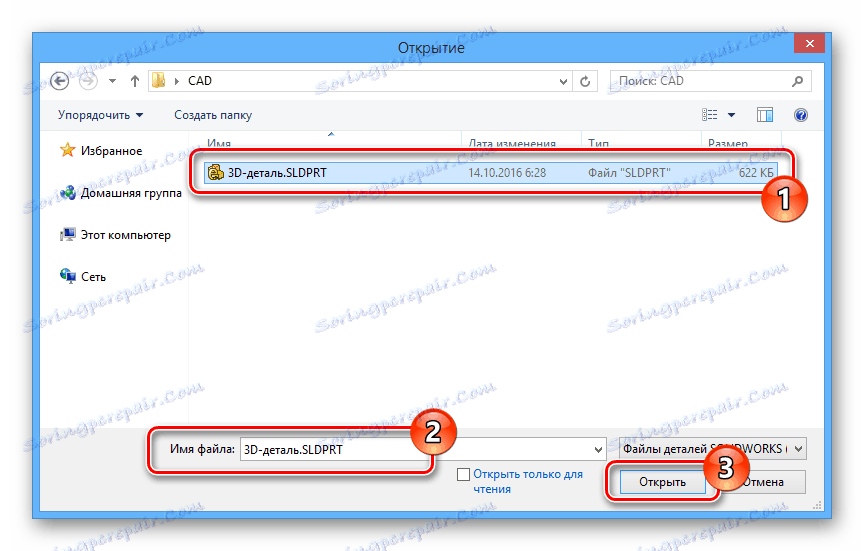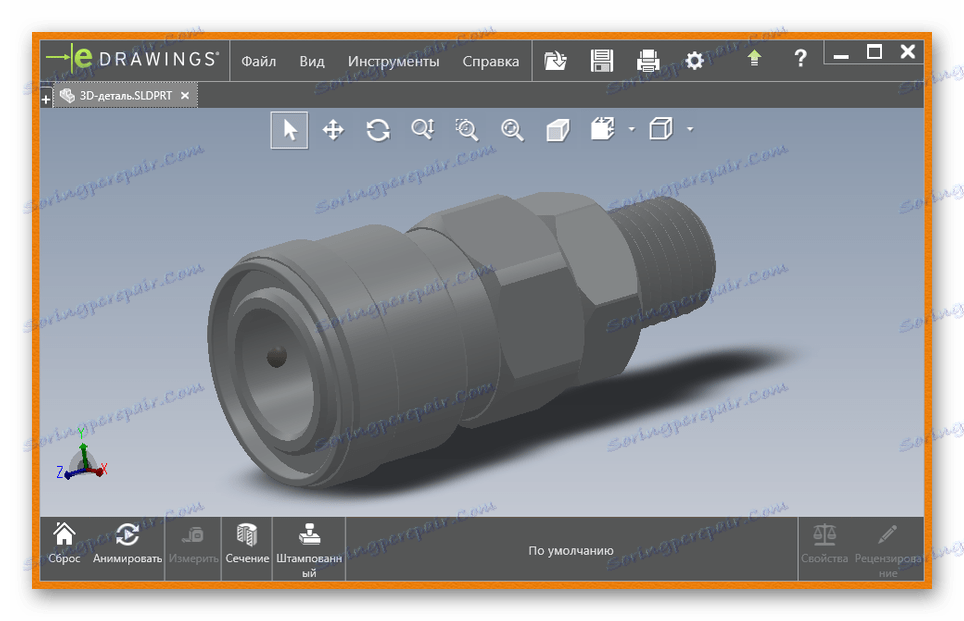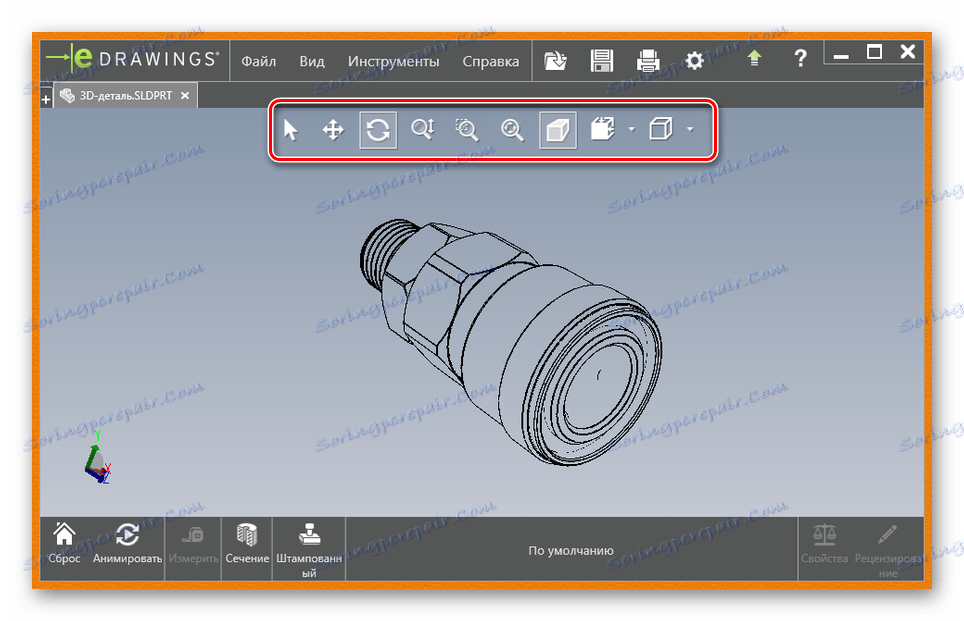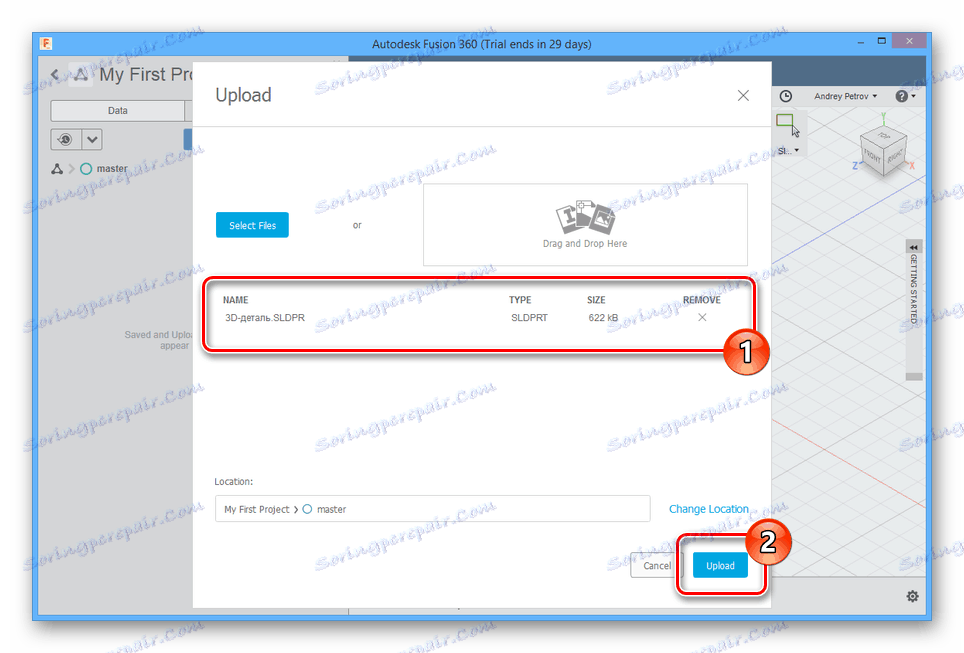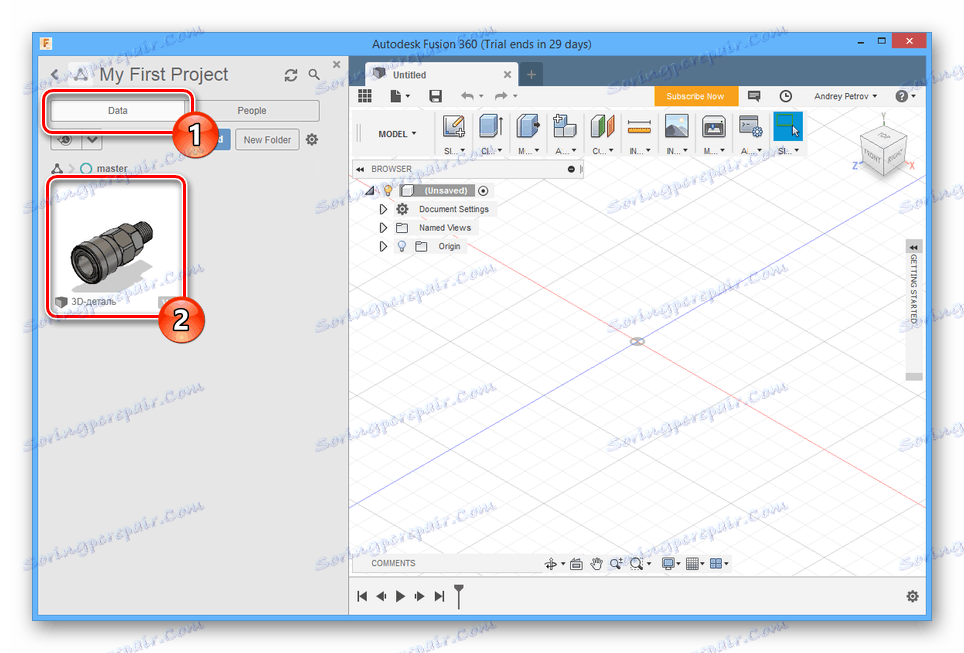افتتاح فایل های SLDPRT
فایل های با پسوند SLDPRT برای ذخیره مدل های 3D ایجاد شده با استفاده از نرم افزار SolidWorks طراحی شده اند. بعد، ما راحت ترین راه ها را برای باز کردن این فرمت با یک نرم افزار خاص در نظر خواهیم گرفت.
محتوا
افتتاح فایل های SLDPRT
برای مشاهده محتویات فایل های این افزونه، می توانید تعداد کمی از برنامه هایی را که به محصولات Dassault Systèmes و Autodesk محدود شده اند، متصل کنید. ما از نسخه های سبک وزن نرم افزار استفاده خواهیم کرد.
توجه: هر دو برنامه پرداخت می شود، اما دوره آزمایشی دارند.
روش 1: نمایشگر eDrawings
نرم افزار eDrawings Viewer برای ویندوز توسط Dassault Systèmes برای ساده سازی دسترسی به فایل های حاوی مدل های 3D ایجاد شده است. مزایای اصلی این نرم افزار به سهولت استفاده، پشتیبانی از بسیاری از پسوند ها و عملکرد بالا با وزن نسبتا کوچک کاهش می یابد.
به وب سایت رسمی eDrawings Viewer بروید
- پس از دانلود و آماده سازی برنامه برای کار، آن را با کمک آیکون مربوطه راه اندازی کنید.
- در پانل بالا، دکمه "فایل" را کلیک کنید.
- از لیست، "باز کردن" را انتخاب کنید.
- در پنجره Opening، لیست را با فرمت ها گسترش دهید و اطمینان حاصل کنید که فرمت "SOLIDWORKS part files (* .sldprt)" انتخاب شده است .
- به پوشه با فایل دلخواه بروید، آن را انتخاب کنید و روی دکمه "باز کردن" کلیک کنید.
![باز کردن فایل SLDPRT در eDrawings Viewer]()
بلافاصله پس از دانلود کوتاه، محتویات پروژه در پنجره برنامه ظاهر می شود.
![فایل SLDPRT را به صورت eDrawings Viewer به صورت موفقیت آمیز باز کرد]()
شما به ابزارهای اساسی برای مشاهده مدل دسترسی دارید.
![با استفاده از ابزار برای مشاهده در eDrawings Viewer]()
شما می توانید تغییرات جزئی و به صورت اختیاری بخشی را در یک extension extension SLDPRT ذخیره کنید.
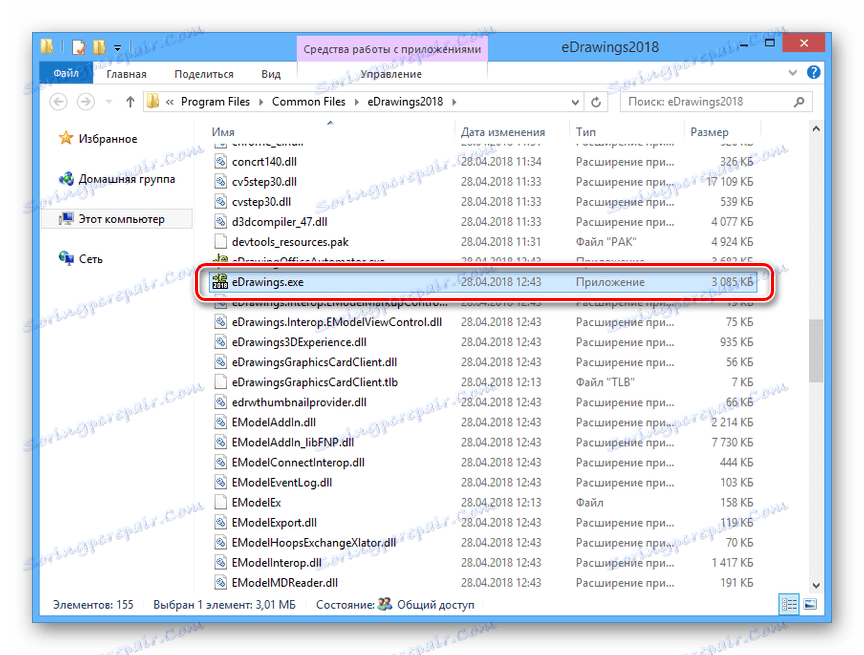
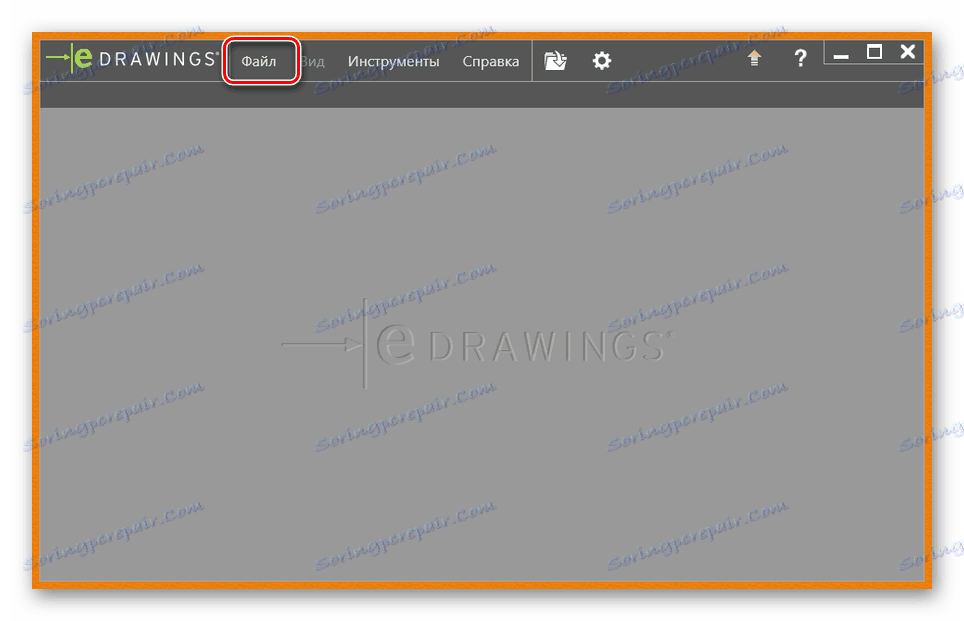
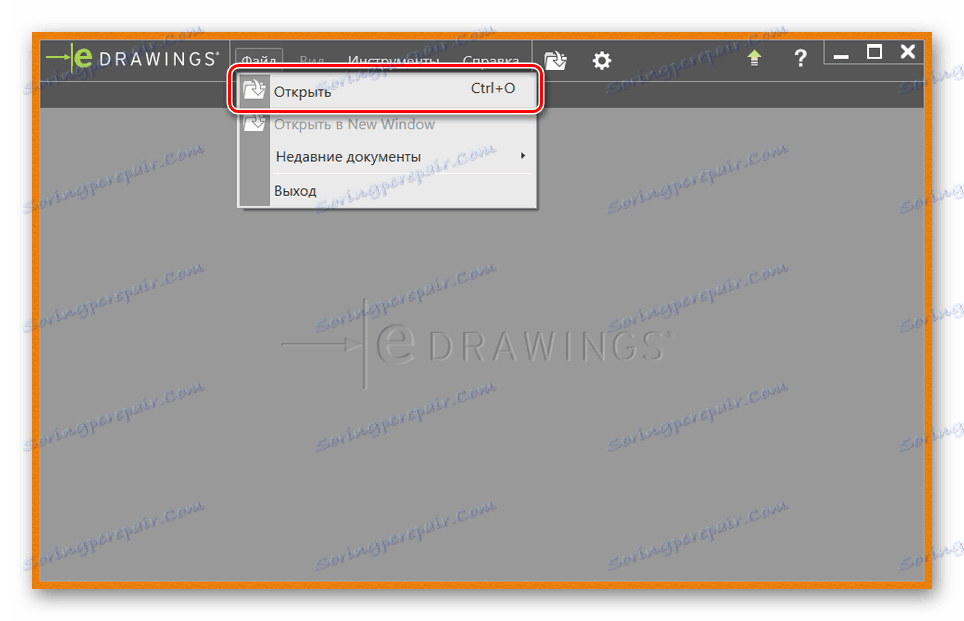
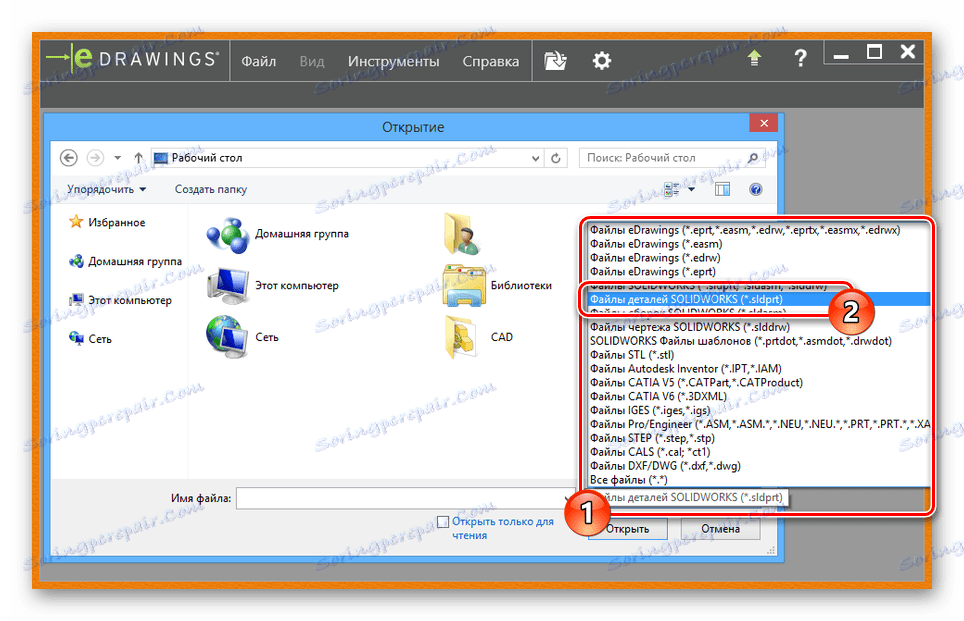
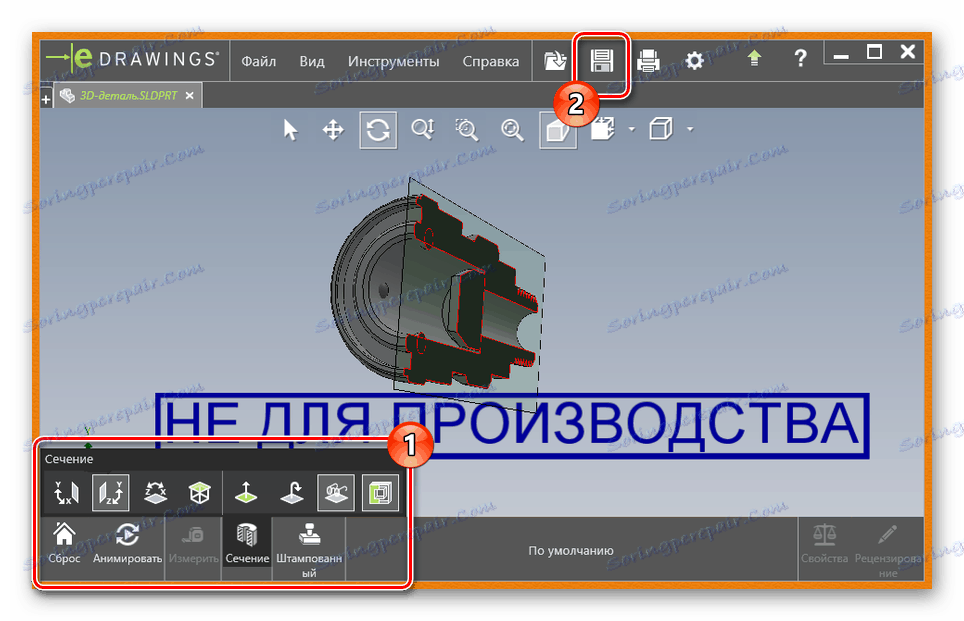
امیدواریم بتوانید فایل را با فرمت SLDPRT با استفاده از این نرم افزار باز کنید، به خصوص با توجه به حمایت از زبان روسی.
روش 2: Autodesk Fusion 360
Fusion 360 یک ابزار طراحی جامع است که بهترین ویژگی های دیگر محصولات مدل سازی 3D را در بر می گیرد. برای استفاده از این نرم افزار، شما باید یک حساب کاربری در وب سایت Autodesk داشته باشید، زیرا این نرم افزار باید با سرویس ابری هماهنگ شود.
به وب سایت رسمی Autodesk Fusion 360 بروید
- برنامه پیش نصب شده و فعال را باز کنید.
- با کلیک بر روی آیکون با عنوان "نمایش داده پانل" در گوشه سمت چپ بالای Fusion 360 کلیک کنید.
- روی تب "داده" ، روی دکمه "آپلود" کلیک کنید.
- فایل را با افزودن SLDPRT به قسمت "کشیدن و رها کردن در اینجا" بکشید
- در پایین پنجره، از دکمه "آپلود" استفاده کنید.
![فایل SLDPRT را به AutodeskFusion 360 بارگیری کنید]()
برای بارگیری طول می کشد.
- بر روی الگو اضافه شده در تب "داده" دوبار کلیک کنید.
![انتخاب یک مدل SLDPRT در AutodeskFusion 360]()
در حال حاضر محتوای دلخواه در فضای کاری ظاهر می شود.
![یک فایل SLDPRT را در AutodeskFusion 360 افتتاح کرد]()
این مدل می تواند چرخش داده شود و در صورت لزوم با ابزار برنامه ویرایش شود.
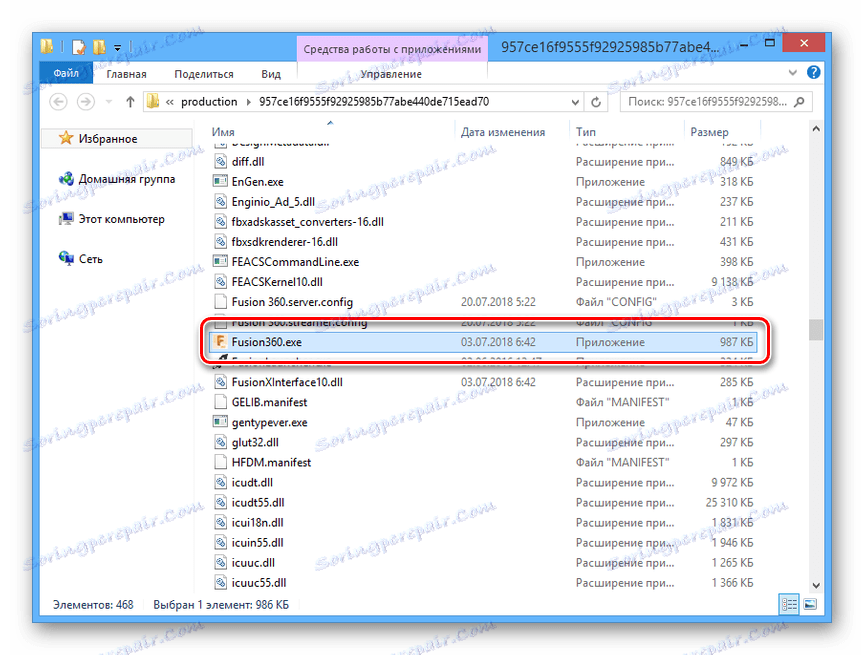
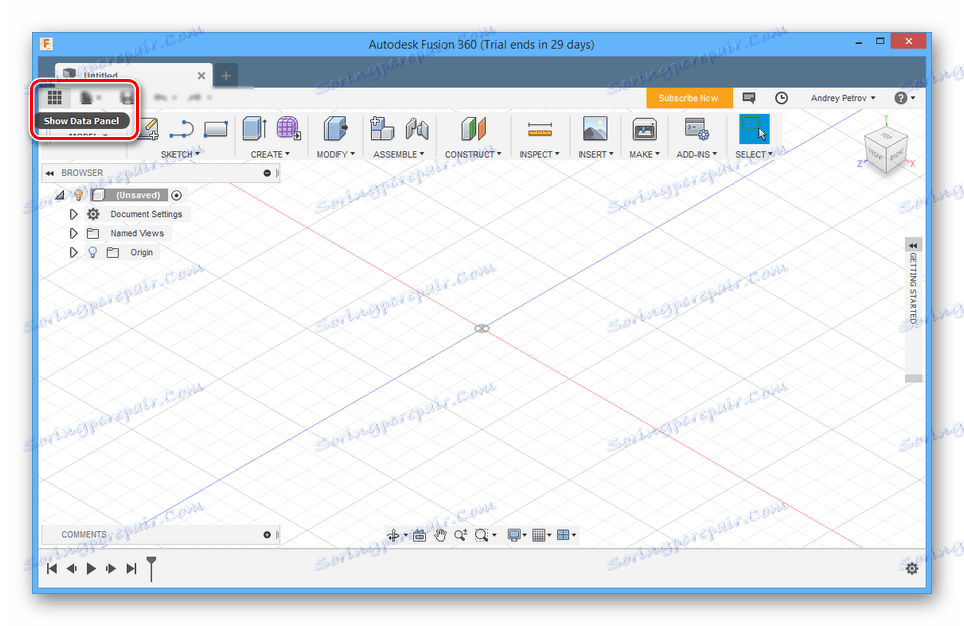
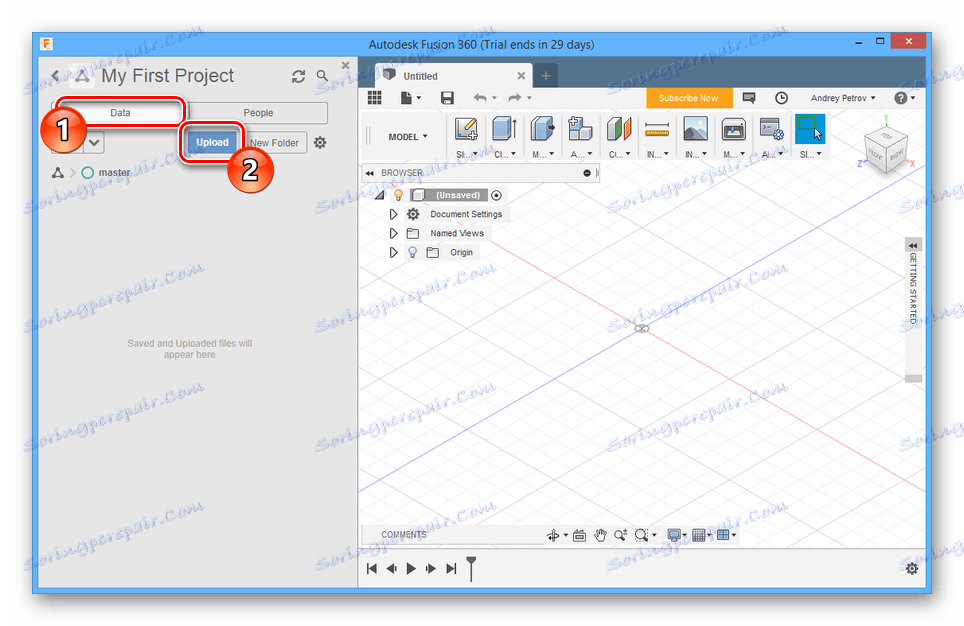
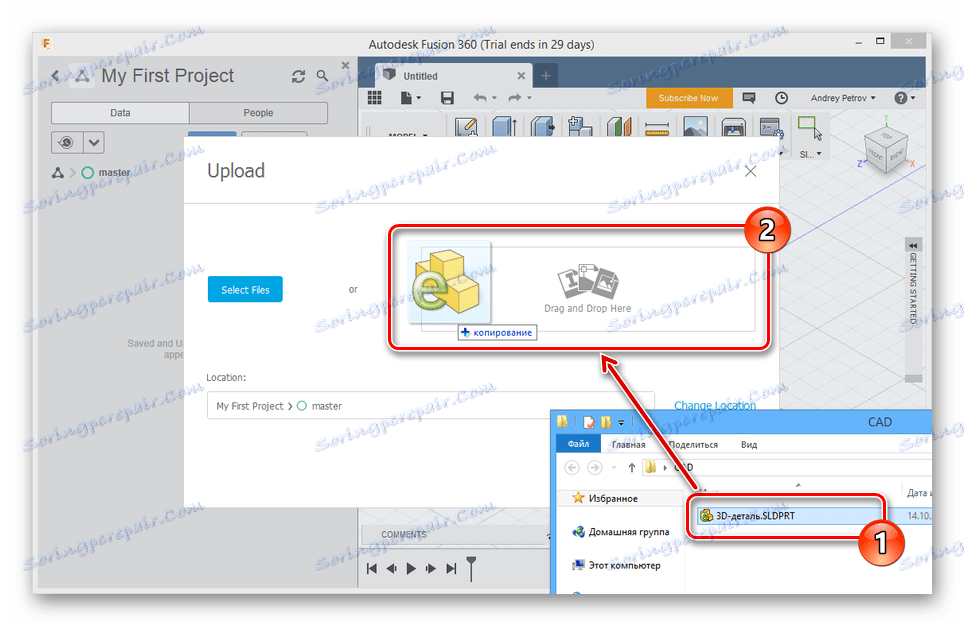
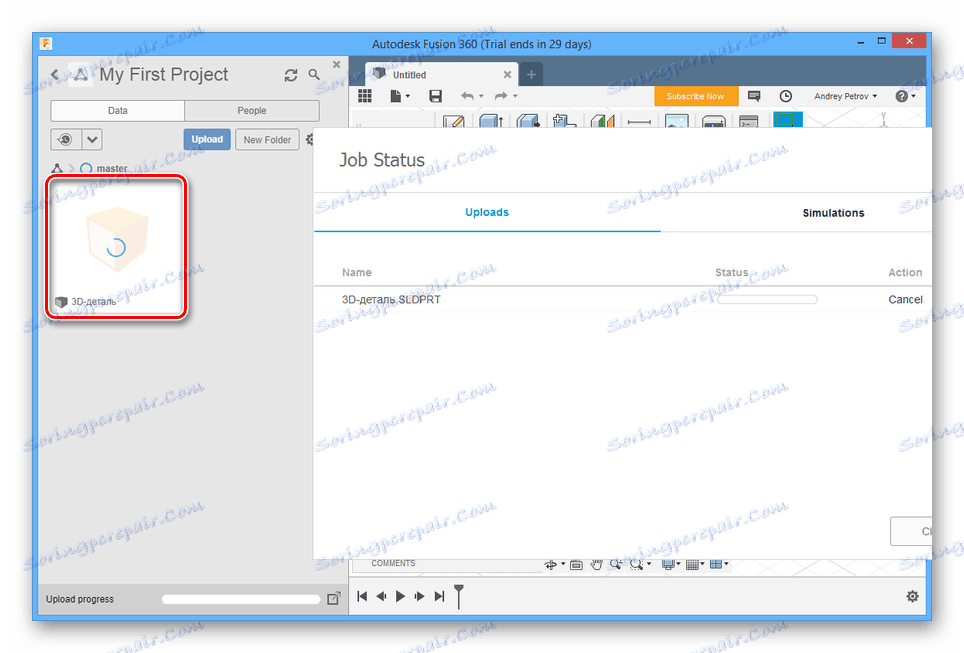
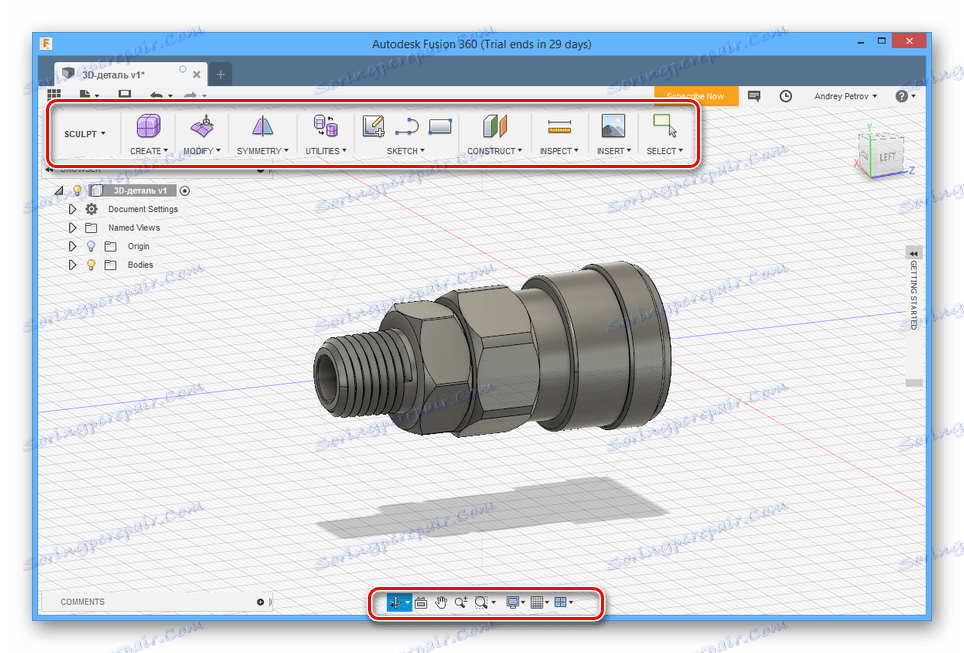
مزیت اصلی نرم افزار یک رابط بصری بدون اطلاعیه های مزاحم است.
نتیجه گیری
برنامه های بررسی شده بیش از اندازه به اندازه کافی برای کشف سریع پروژه ها با گسترش SLDPRT هستند. اگر آنها به حل وظیفه کمک نکردند، به نظرات ما اطلاع دهید.